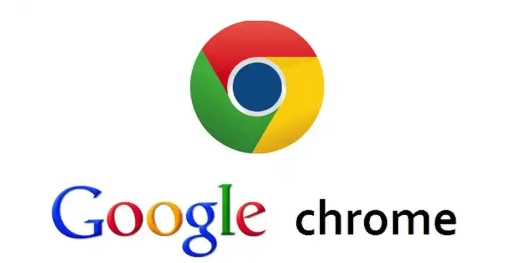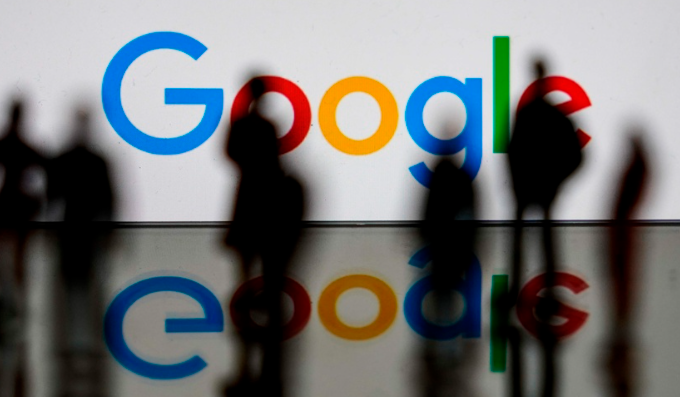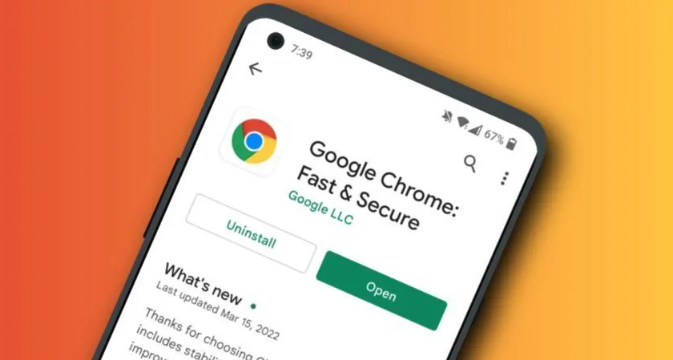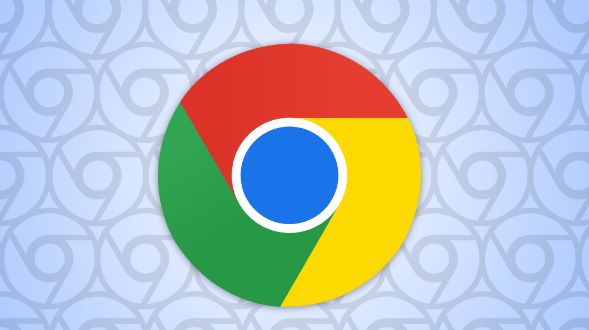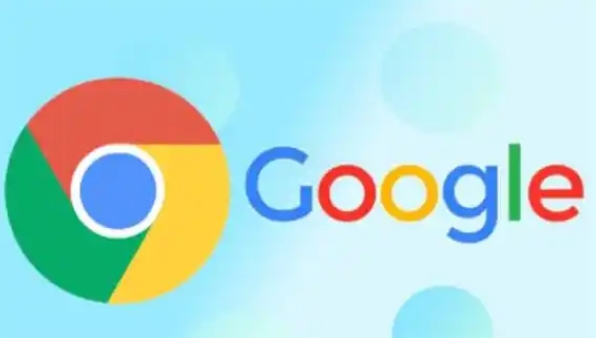教程详情
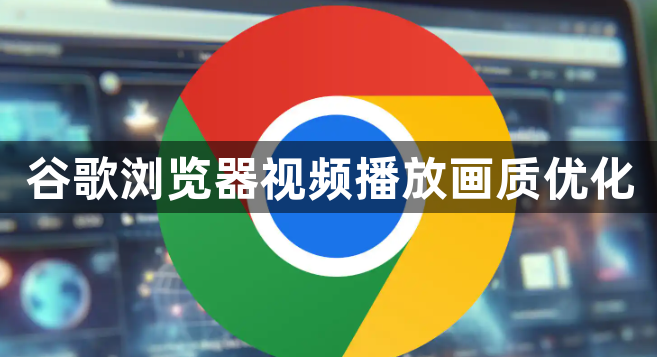
1. 启用硬件加速:打开Chrome浏览器,点击右上角的菜单图标,进入“设置”,在“高级”选项中找到“系统”并确保“使用硬件加速模式”选项已打开。硬件加速能够利用计算机的GPU(图形处理器)来分担视频解码等任务,减轻CPU的负担,从而提高视频播放的流畅度和效率,尤其在播放高清或4K等高质量视频时效果更为明显。
2. 调整视频画质:当在Chrome浏览器中观看视频时,找到视频播放窗口。通常在视频播放窗口的下方或者右键点击视频后弹出的菜单中能找到画质调整的选项。根据网络状况和观看需求,选择合适的视频画质。如果网络条件较好,带宽充足,可以选择高清画质以获得更清晰的画面;若网络不稳定或者想节省流量,则可以将画质调整为标清。
3. 关闭不必要的浏览器标签页和后台程序:Chrome浏览器同时打开多个标签页时,会占用大量的系统资源,包括内存和CPU等。这些资源被占用可能会影响视频播放的流畅度。因此在观看视频前,尽量关闭与视频播放无关的标签页,可以通过点击标签页右上角的“×”按钮来关闭它们。除了浏览器标签页,其他在后台运行的程序也会占用系统资源。按快捷键组合“Ctrl+Shift+Esc”打开任务管理器,在“进程”或“应用程序”标签下,查看正在运行的程序和进程,对于不需要的程序,如一些自动启动但暂时不用的软件,可以选中它们后点击“结束任务”按钮来关闭,从而释放系统资源给视频播放使用。
4. 更新浏览器和驱动程序:保持谷歌浏览器和计算机的显卡驱动程序为最新版本。浏览器和驱动程序的更新通常会包含性能优化和错误修复,有助于改善视频播放的效果。在谷歌浏览器中,可以通过点击右上角的三点图标,选择“帮助”>“关于Google Chrome”来检查是否有可用的更新。对于显卡驱动程序,可以访问显卡制造商的官方网站,下载并安装最新的驱动程序。
5. 优化网络连接:确保设备连接到稳定且高速的网络。如果使用Wi-Fi,尽量靠近路由器,避免距离过远或障碍物过多导致信号减弱。对于移动数据网络,选择信号强、网速快的区域。可以关闭其他正在占用网络的设备或应用程序,以保证谷歌浏览器有足够的带宽来加载视频。
6. 清理浏览器缓存:随着时间的积累,浏览器缓存中可能会存储大量的临时文件,这些文件可能会影响视频的加载速度和播放质量。定期清理浏览器缓存可以释放空间,提高浏览器的性能。在谷歌浏览器中,可以通过点击右上角的三点图标,选择“更多工具”>“清除浏览数据”,然后选择清除缓存的时间范围和具体类型,点击“清除数据”按钮即可。
7. 安装画质增强插件:通过Chrome应用商店搜索“Video Enhancer” → 自动锐化画面细节 → 将低分辨率视频提升至接近4K观感。
综上所述,通过以上步骤,您可以有效掌握谷歌浏览器视频播放画质优化的方法。如果问题仍然存在,建议访问技术论坛寻求帮助。